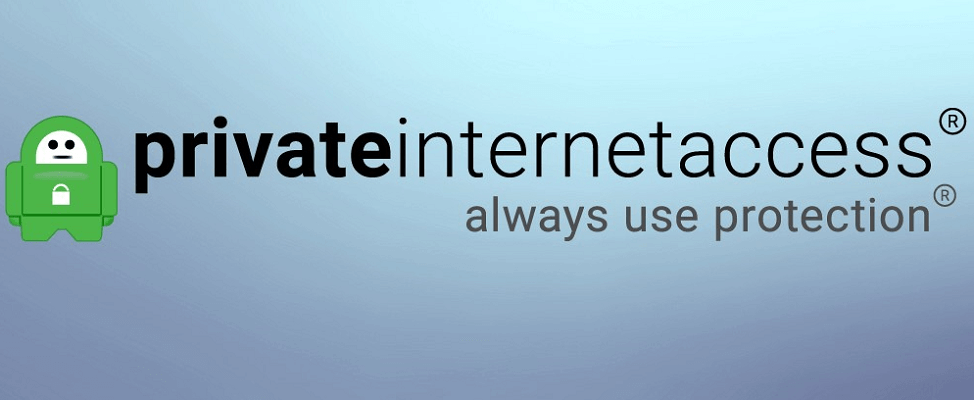- bir VPN kimlik doğrulaması başarısız oldu hatası, VPN istemcinize giriş yapmanızı engeller.
- Neyse ki, bunun için birkaç kolay düzeltme var ve hepsini burada keşfediyoruz.
- Yazılım sorununuz ne olursa olsun, kesinlikle Yazılım Sorun Giderme sayfası.
- Sanal özel ağ araçları hakkında bilmek istediğiniz her şeyi sayfamızda bulacaksınız. VPN Merkezi.

Bu yazılım, yaygın bilgisayar hatalarını onaracak, sizi dosya kaybından, kötü amaçlı yazılımlardan, donanım arızasından koruyacak ve bilgisayarınızı maksimum performans için optimize edecektir. Şimdi 3 kolay adımda bilgisayar sorunlarını düzeltin ve virüsleri kaldırın:
- Restoro PC Onarım Aracını İndirin Patentli Teknolojilerle birlikte gelen (patent mevcut İşte).
- Tıklayın Taramayı Başlat PC sorunlarına neden olabilecek Windows sorunlarını bulmak için.
- Tıklayın Hepsini tamir et bilgisayarınızın güvenliğini ve performansını etkileyen sorunları gidermek için
- Restoro tarafından indirildi 0 okuyucular bu ay
kullanma VPN çevrimiçi gizliliğinizi korumanın en iyi yollarından biridir, ancak birçok kullanıcı VPN kimlik doğrulaması başarısız oldu İleti.
Sonuç olarak, VPN aracına erişimleri reddedilir. Bu durum ne kadar istenmeyen bir durum olsa da, birkaç ayar yapmak her şeyi geri getirmelidir.
Aynı hatanın aşağıdaki VPN istemcilerinin kullanıcıları tarafından da bildirildiğini belirtmekte fayda var:
- ExpressVPN
- NordVPN
- Cisco AnyConnect VPN
- Asus OpenVPN
- tünel ayısı
Sebepler çoğu durumda benzerdir ve bazı virüsten koruma ayarlarına, VPN ayarlarına veya hatta bozuk bir VPN kurulumuna atıfta bulunur. Sebep ne olursa olsun, aşağıda sunulan çözümleri sırayla alın.
Umarım bu makalenin sonuna ulaşmadan VPN aracınıza tekrar erişebilirsiniz. Öyleyse, kazalım.
Başarısız bir VPN kimlik doğrulama işlemini nasıl düzeltirim?
- Virüsten koruma ve güvenlik duvarınızı kontrol edin
- Güvenlik duvarınızı devre dışı bırakın
- Farklı bir VPN istemcisine geçmeyi deneyin
- Oturum açma kimlik bilgilerinizi kontrol edin
- Bağlantı sayısını kontrol edin
- Hizmetinizin ücretli olduğundan emin olun
- Kullanıcı adınızı ve şifrenizi değiştirin
- VPN istemcinizi yeniden yükleyin
- Temiz önyükleme gerçekleştirin
1. Virüsten koruma ve güvenlik duvarınızı kontrol edin

Alırken en yaygın nedenlerden biri VPN kimlik doğrulaması başarısız oldu mesaj, antivirüsünüz veya güvenlik duvarınızdır.
Antivirüs bazen VPN istemcilerini engelleyerek onları yanlış pozitif olarak algılar.
Sorunu çözmek için virüsten koruma ayarlarınızı kontrol etmeniz ve VPN istemcinizi beyaz listeye eklediğinizden emin olmanız önerilir. Ek olarak, belirli virüsten koruma özelliklerini devre dışı bırakmayı deneyebilir veya virüsten koruma yazılımınızı tamamen devre dışı bırakabilirsiniz.
Bu sorunu çözmezse, virüsten koruma yazılımınızı kaldırmayı deneyin. Windows 10 kullanıyorsanız, şunlar tarafından korunursunuz: Windows Defender üçüncü taraf virüsten koruma yazılımınızı kaldırsanız bile, güvenliğiniz için endişelenmenize gerek yok.
Virüsten koruma yazılımınızı kaldırdıktan sonra, sorunun hala orada olup olmadığını kontrol edin. Sorun artık görünmüyorsa, virüsten koruma programınızın buna müdahale ettiği anlamına gelir.
VPN istemcinize müdahale etmeyecek iyi bir antivirüs arıyorsanız, belki de kullanmayı düşünmelisiniz. Bitdefender. Geliştirici, en sorunsuz korumayı sağlamak için algılama ve uyumluluk teknolojilerini sürekli olarak geliştirmektedir.

Bitdefender Antivirüs Plus
Bu virüsten koruma yazılımını diğer programlar ve işlemler üzerinde minimum etkiyle kullanın ve VPN erişiminiz bir daha reddedilmeyecektir.
Siteyi ziyaret et
2. Güvenlik duvarınızı devre dışı bırakın
Kullanıcılara göre, bazen VPN kimlik doğrulaması başarısız oldu güvenlik duvarınız VPN istemcisini engelliyorsa mesaj görünebilir. Bu sorunu çözmek için kullanıcılar güvenlik duvarınızı geçici olarak devre dışı bırakmanızı ve bunun sorununuzu çözüp çözmediğini kontrol etmenizi önerir.
Üçüncü taraf güvenlik duvarınızı devre dışı bırakmak için ayarlar sayfasını açmanız ve devre dışı bırakma seçeneğini bulmanız gerekir.
Ancak, Windows'un da kendi güvenlik duvarı vardır ve bu sorunu gidermek için onu da devre dışı bırakmanız gerekebilir.
- Basın Windows Tuşu + S ve girin güvenlik duvarı. Seç Windows Güvenlik Duvarı sonuç listesinden.

- Seç Windows Güvenlik Duvarı'nı açın veya kapatın sol bölmeden.

- Seç Windows Güvenlik Duvarını kapatın (önerilmez) her ikisi için Genel ağ ve Özel ağ profiller. Şimdi tıklayın TAMAM MI değişiklikleri kaydetmek için düğmesine basın.

Bunu yaptıktan sonra güvenlik duvarınız tamamen devre dışı bırakılacaktır. Bilgisayarınızı riske atabileceğinden güvenlik duvarını devre dışı bırakmanın tavsiye edilmediğini unutmayın.
Ancak, güvenlik duvarını devre dışı bırakmak VPN ile ilgili sorunu çözerse, sorun büyük olasılıkla güvenlik duvarı ayarlarınızla ilgilidir, bu nedenle bunları uygun şekilde ayarlamanız gerekir.
3. Farklı bir VPN istemcisine geçmeyi deneyin

Diğer çözümler sorunu çözemezse VPN kimlik doğrulaması başarısız oldu hata mesajı, belki de sorun VPN istemcinizle ilgilidir. Bu durumda, farklı bir VPN istemcisine geçmeniz önerilir.
Piyasada birçok harika VPN aracı var, ancak güvenilir bir bir çevrimiçi gizliliğinizi korumak için kesinlikle denemelisiniz Özel İnternet Erişimi.
Bu, kullanımı son derece kolay bir VPN'dir, cömertçe aynı abonelikte 10 cihaz ve sınırsız bant genişliği içerir.
Yazılım aynı zamanda neredeyse sıfır gecikme süresi ve tüm dünyada 12.000'den fazla sunucu ile en kararlı ve güvenilir yazılımlar arasındadır.

Özel İnternet Erişimi
Hiçbir bağlantı veya akış hatası olmadan İnternet bağlantınızı her zaman tam olarak koruyan bir VPN edinin.
Siteyi ziyaret et
4. Oturum açma kimlik bilgilerinizi kontrol edin

Olası hataları keşfetmek için bir Sistem Taraması çalıştırın

Restoro'yu indirin
PC Onarım Aracı

Tıklayın Taramayı Başlat Windows sorunlarını bulmak için.

Tıklayın Hepsini tamir et Patentli Teknolojilerle ilgili sorunları çözmek için.
Güvenlik sorunlarına ve yavaşlamalara neden olan hataları bulmak için Restoro Repair Tool ile bir PC Taraması çalıştırın. Tarama tamamlandıktan sonra onarım işlemi, hasarlı dosyaları yeni Windows dosyaları ve bileşenleriyle değiştirir.
Sorun güvenlik duvarınız veya VPN değilse, belki de oturum açma kimlik bilgilerinizi kontrol etmelisiniz.
Kullanıcı adınızı veya şifrenizi yanlış yazmış olabilirsiniz ve bu soruna neden olabilir. Sorunu çözmek için, emin olun iki kez kontrol etmek giriş bilgilerinizi girin ve tamamen doğru olduğundan emin olun.
Giriş sorunları için ortak sorun olabileceğinden, büyük ve küçük harfleri kontrol ettiğinizden emin olun.
5. Bağlantı sayısını kontrol edin

Birçok VPN istemcisi, aynı anda sınırlı sayıda VPN bağlantısına sahip olmanıza izin verir ve bu bağlantıların sayısını aşarsanız, VPN kimlik doğrulaması başarısız oldu İleti.
Sorunu çözmek için VPN'nizi kullanan tüm cihazları kontrol ettiğinizden emin olun.
Aynı VPN hizmetini kullanan birden fazla bilgisayarınız ve telefonunuz varsa, uygulama açık bazılarından emin olun ve bunun sorununuzu çözüp çözmediğini kontrol edin.
6. Hizmetinizin ücretli olduğundan emin olun

nedeniyle VPN'inizi kullanamıyorsanız, VPN kimlik doğrulaması başarısız oldu hata mesajı, sorunun ücretsiz hizmetten kaynaklanmış olması mümkündür.
Bazen, VPN hizmeti için ödeme yapmayı unutabilirsiniz ve bu, buna ve diğer birçok soruna yol açabilir. Bu yüzden VPN hesabınıza giriş yapın ve hizmetinizin ödendiğinden emin olun.
Ödeme açısından her şey yolundaysa, bir sonraki çözüme geçebilirsiniz.
7. Kullanıcı adınızı ve şifrenizi değiştirin

VPN kimlik bilgilerinizle ilgili sorun yaşıyorsanız, bunları değiştirmeyi deneyin. Bunların doğru olduğundan emin olsanız bile, bağlantıyı yenilemek için bunları değiştirmeyi deneyebilirsiniz.
VPN istemcinizde bir sorun olabilir, ancak bu şekilde düzeltebilirsiniz.
8. VPN istemcinizi yeniden yükleyin

Kullanıcılara göre, bazen bir VPN kimlik doğrulaması başarısız oldu mesaj sadece VPN kurulumu bozuk olduğu için. Bu nedenle tek geçici çözüm, istemciyi yeniden yüklemektir.
Bunu yapmak oldukça basittir ve bunu yapmanın en iyi yolu, önce kaldırma yazılımını kullanmaktır.
IObit Kaldırıcı kaldırmaya çalıştığınız uygulamayla ilgili tüm dosyaları ve kayıt defteri girdilerini tamamen kaldırmanıza yardımcı olacak güvenilir bir araçtır.
Bu, gelecekteki kurulumları engelleyebilecek herhangi bir artık dosya veya kayıt defteri girdisi olmamasını sağlayacaktır.
VPN istemcinizi tamamen kaldırdıktan sonra tekrar kurun ve sorunun devam edip etmediğini kontrol edin.
9. Temiz önyükleme gerçekleştirin
- Basın Windows Tuşu + R Çalıştır iletişim kutusunu açmak için Giriş msconfig ve tıklayın TAMAM MI veya basın Giriş.

- Şuraya gidin: Hizmetler sekme ve kontrol Bütün Microsoft Servisleri'ni gizle Şimdi tıklayın Hepsini etkisiz hale getir Tüm bu hizmetleri devre dışı bırakmak için düğmesine basın.

- Şuraya gidin: Başlamak sekmesini ve tıklayın Görev Yöneticisini Aç.
- Listedeki ilk uygulamaya sağ tıklayın ve devre dışı bırak menüden. Listedeki tüm başlangıç uygulamaları için bu adımı tekrarlayın.

- Tüm başlangıç uygulamalarını devre dışı bıraktıktan sonra, Sistem yapılandırması Şimdi tıklamanız yeterli Uygulamak ve TAMAM MI değişiklikleri kaydetmek ve bilgisayarınızı yeniden başlatmak için
Temiz bir önyükleme, VPN üzerindeki diğer uygulamaların veya işlemlerin herhangi bir müdahalesini durdurmalıdır. Bu nedenle, bilgisayarınız yeniden başlatıldığında, sorunun hala orada olup olmadığını kontrol edin.
Sorun yeniden ortaya çıkmazsa, başlangıç uygulamalarından veya hizmetlerinden birinin buna neden olması olasıdır. Nedeni bulmak için, sorunu yeniden oluşturmayı başarana kadar tüm devre dışı bırakılmış uygulamaları ve hizmetleri tek tek etkinleştirmeniz gerekir.
Değişiklikleri uygulamak için bilgisayarınızı yeniden başlatmanız veya en azından oturumu kapatıp tekrar oturum açmanız gerekeceğini unutmayın. Sorunlu uygulamayı veya hizmeti bulduğunuzda, devre dışı bırakın veya bilgisayarınızdan kaldırın.
rağmen VPN kimlik doğrulaması başarısız oldu hata oldukça sorunlu olabilir, umarız bazı çözümlerimizi kullanarak sorunu çözmeyi başarmışsınızdır.
Bu makalenin yardımcı olup olmadığını duymak isteriz. Aşağıdaki yorumlarda bize bir satır bırakmaktan çekinmeyin.
 Hala sorun mu yaşıyorsunuz?Bunları bu araçla düzeltin:
Hala sorun mu yaşıyorsunuz?Bunları bu araçla düzeltin:
- Bu PC Onarım Aracını İndirin TrustPilot.com'da Harika olarak derecelendirildi (indirme bu sayfada başlar).
- Tıklayın Taramayı Başlat PC sorunlarına neden olabilecek Windows sorunlarını bulmak için.
- Tıklayın Hepsini tamir et Patentli Teknolojilerle ilgili sorunları çözmek için (Okuyucularımıza Özel İndirim).
Restoro tarafından indirildi 0 okuyucular bu ay